Zapoznaj się z instrukcjami przedstawionymi w tym temacie, aby użyć uchwytów do edycji schodów wielospocznikowych.
| Uchwyt | Opis |
|---|---|
| (Przesuń bieg schodów) | Umożliwia przesunięcie biegu schodów wielospocznikowych. |
| (Punkt zakrętu) | Umożliwia przesunięcie punktu zakrętu schodów wielospocznikowych. |
| (Zwężenie biegu schodów) | Umożliwia zmianę zwężenia biegu schodów wielospocznikowych. |
| Krawędź | Umożliwia zmianę szerokości biegu schodów wielospocznikowych przez przesunięcie krawędzi. |
| (Położenie linii konstrukcyjnej) | Umożliwia zmianę położenia linii konstrukcyjnej schodów wielospocznikowych. |
| (Położenie ścieżki graficznej) | Umożliwia zmianę położenia ścieżki graficznej schodów wielospocznikowych. |
Edycja wymiarów schodów wielospocznikowych
- Zaznacz schody wielospocznikowe.
- Wybierz uchwyt wymiaru, który chcesz zmienić.
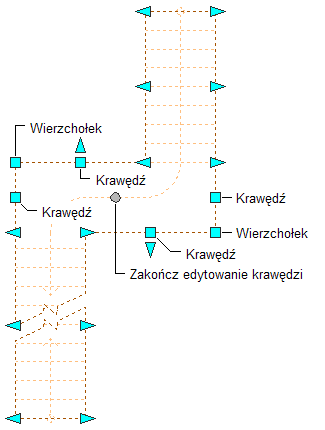
Wierzchołek i Krawędź spocznika schodów wielospocznikowych oraz uchwyty Zakończ edycję krawędzi
- Przesuń uchwyt, aż zostanie wyświetlona żądana wartość wymiaru, i kliknij raz lub wpisz wartość.
- Kliknięcie uchwytu Edycja krawędzi umożliwia dostęp do trybu edycji krawędzi (szerokość lub zwężenie biegu schodowego). Uwaga: Alternatywnie, kliknij kolejno


 .
. 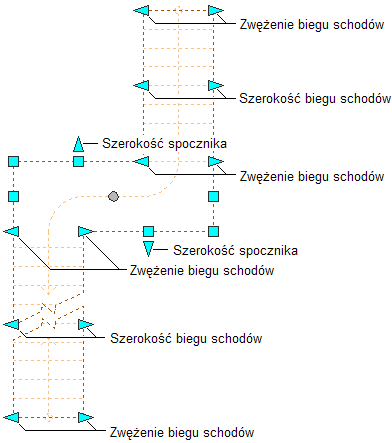
Uchwyty Zwężenie biegu i Szerokość biegu schodów wielospocznikowych oraz Szerokość spocznika
- Po zakończeniu edycji krawędzi, kliknij uchwyt Zakończ edytowanie krawędzi, aby wrócić do domyślnego trybu edycji schodów.
- Kontynuuj edycję lub kliknij prawym przyciskiem myszy i wybierz opcję Odznacz wszystkie, aby wyłączyć uchwyty.
Zmiana położenia lub pozycji schodów wielospocznikowych
- Zaznacz schody wielospocznikowe.
- Wybierz uchwyty służące do zmiany położenia schodów, punktu początkowego, linii konstrukcyjnej, ścieżki graficznej lub końca.
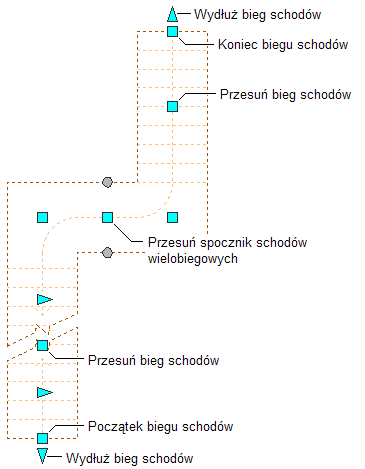
Uchwyty Początek i Koniec biegu schodów wielospocznikowych, Przesuń bieg, Przesuń wielospocznikowe oraz Przedłuż schody
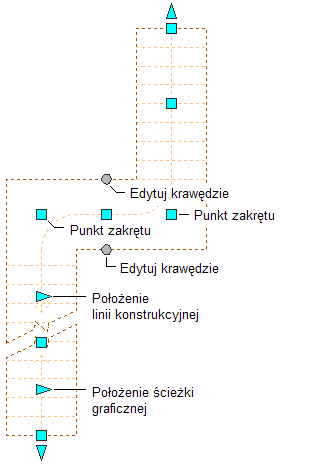
Punkt zakrętu na spoczniku w schodach wielospocznikowych, Położenie linii konstrukcyjnej, Graficzne położenie ścieżki oraz uchwyty Edytuj krawędzie.
- Przesuń schody w położenie docelowe i kliknij lub wpisz wartość i naciśnij przycisk Enter.
Aby wprowadzić konkretną wartość dla drugiego kierunku w którymkolwiek z trybów edycji (na przykład dla kierunku wzdłuż osi Y podczas edytowania wzdłuż płaszczyzny XY), naciskaj klawisz Tab do momentu, aż nastąpi przejście do żądanego kierunku.
Możliwe jest również ograniczenie ruchu schodów tylko do wskazanego kierunku. W przypadku wprowadzenia wartości dla dowolnego wymiaru w bieżącym trybie edycji, po naciśnięciu klawisza Tab możliwość przesunięcia schodów zostanie ograniczona do kierunków w drugim wymiarze. Na przykład podczas edytowania płaszczyzny XY można wprowadzić wartość wymiaru X, a następnie nacisnąć klawisz Tab. Wymiar X zostanie zablokowany na wpisanej wartości, a ruch schodów będzie możliwy wyłącznie w kierunku wyznaczonym wymiarem Y.
- Kliknij prawym przyciskiem myszy i wybierz opcję Odznacz wszystkie, aby usunąć zaznaczenie uchwytów.
Zmiana kształtu spocznika w schodach wielospocznikowych
- Zaznacz schody wielospocznikowe.
- Wybranie uchwytu Edycja krawędzi umożliwia dostęp do trybu edycji krawędzi (szerokość spocznika, krawędzie spocznika lub wierzchołki spocznika). Uwaga: Alternatywnie, kliknij kolejno


 .
. 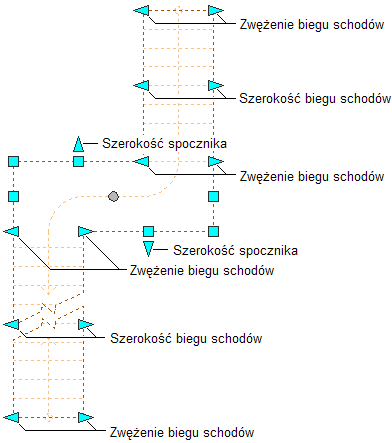
Uchwyty Zwężenie biegu i Szerokość biegu schodów wielospocznikowych oraz Szerokość spocznika
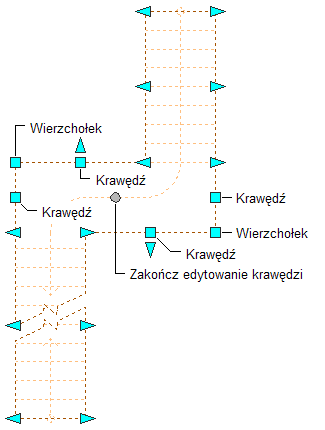
Wierzchołek i Krawędź spocznika schodów wielospocznikowych oraz uchwyty Zakończ edycję krawędzi
- Przesuń uchwyt, aby zmienić kształt spocznika schodów. Uwaga: Po dostosowaniu krawędzi spocznika poprzez przesunięcie wybranych wierzchołków lub uchwytów krawędzi, uchwyty szerokości spocznika nie będą już wyświetlane.
- Po zakończeniu edycji krawędzi spocznika, kliknij uchwyt Zakończ edytowanie krawędzi, aby wrócić do domyślnego trybu edycji schodów.
- Kliknij prawym przyciskiem myszy i wybierz opcję Odznacz wszystkie, aby usunąć zaznaczenie uchwytów.
Zmiana położenia spocznika w schodach wielospocznikowych
- Zaznacz schody wielospocznikowe.
- Przesuń uchwyt, aby zmienić położenie spocznika przemieszczając punkt zakrętu po każdej stronie spocznika lub przesuwając cały spocznik.
- Kliknij prawym przyciskiem myszy i wybierz opcję Odznacz wszystkie, aby usunąć zaznaczenie uchwytów.
Zmiana linii konstrukcyjnej lub ścieżki graficznej w schodach wielospocznikowych.
- Zaznacz schody wielospocznikowe.
- Przesuń uchwyt linii konstrukcyjnej lub ścieżki graficznej.
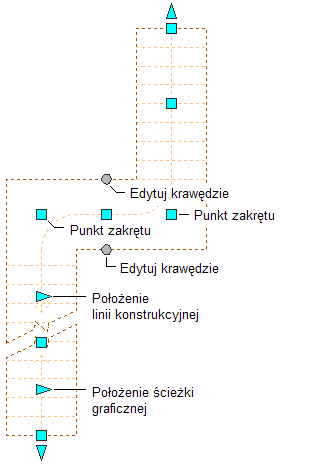
Punkt zakrętu na spoczniku w schodach wielospocznikowych, Położenie linii konstrukcyjnej, Graficzne położenie ścieżki oraz uchwyty Edytuj krawędzie.
Uwaga: W jednej chwili może być wyświetlana tylko jedna linia konstrukcyjna lub ścieżka graficzna. Ograniczenie to zależy od ustawień w karcie Inne w reprezentacji wyświetlania aktualnego rzutu. - Kliknij prawym przyciskiem myszy, a następnie kliknij Odznacz wszystkie, aby wyłączyć uchwyty.
Zmiana wysokości schodów wielospocznikowych
- Zaznacz schody wielospocznikowe.
- Przesuń uchwyt Wysokość, aby zmienić wysokość schodów. Uwaga: Uchwyt jest wyświetlany tylko w trójwymiarowych widokach schodów.
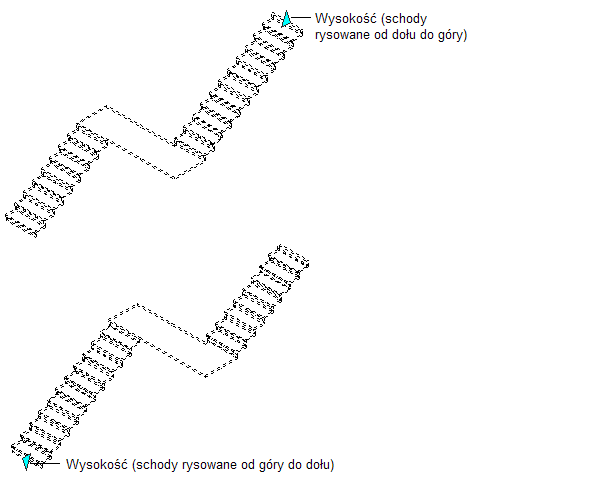
Uchwyt wysokości schodów wielospocznikowych
- Kliknij prawym przyciskiem myszy i wybierz opcję Odznacz wszystkie, aby usunąć zaznaczenie uchwytów.